Table of Contents
Introducción
¿Estás buscando cómo habilitar el modo oscuro de Patreon? No busques más. Con la extensión del navegador Turn Off the Lights, puede obtener su sitio web personal en modo oscuro de Patreon. Gracias a la útil función Modo nocturno, funciona para todos los sitios web. Se trata de una extensión de navegador gratuita y de código abierto.
¿Qué es Patreon?
Patreón es una plataforma de membresía con sede en los Estados Unidos que proporciona herramientas comerciales para que los creadores ejecuten un servicio de contenido por suscripción. Permite a los creadores y artistas obtener ingresos mensuales proporcionando recompensas y beneficios exclusivos a sus suscriptores, más conocidos como «mecenas». De modo que los creadores aún pueden ofrecer contenido excelente a sus suscriptores.
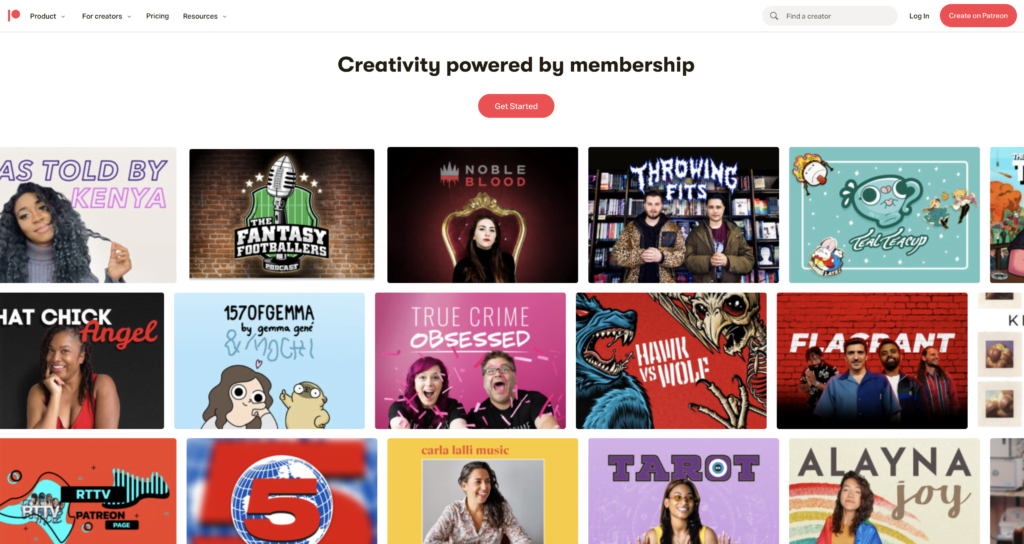
¿Existe el modo oscuro de Patreon?
No existe una función específica de «Modo oscuro» en la plataforma Patreon. Sin embargo, Patreon es un sitio web y es posible utilizar esta extensión del navegador para habilitar un tema en modo oscuro en cualquier sitio web, incluido Patreon. Esto cambiaría la combinación de colores del sitio para que sea más oscura, lo que puede ser más agradable a la vista en ciertas condiciones de iluminación y también puede ahorrar batería en los dispositivos móviles.
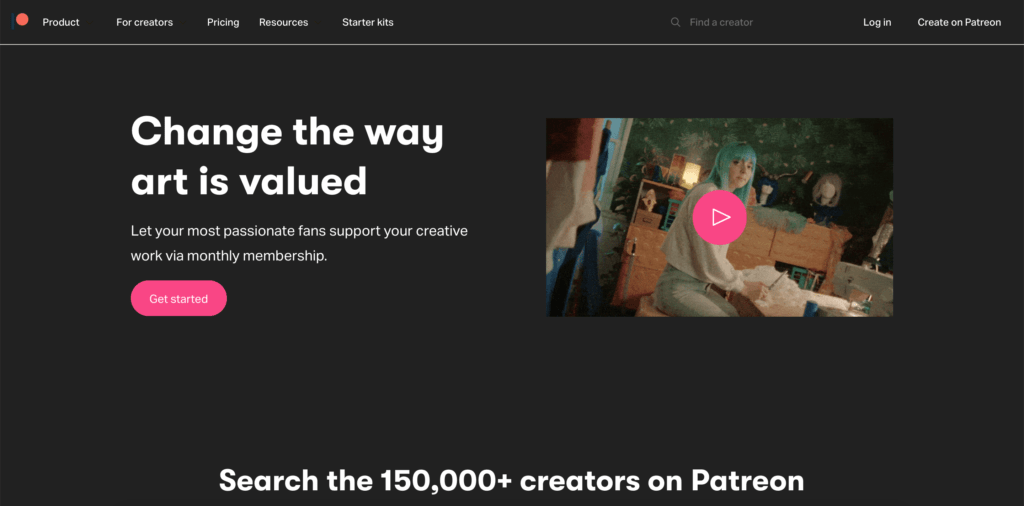
¿Cuáles son los beneficios para la salud de Patreon en modo oscuro?
El modo oscuro también puede resultar útil cuando se utilizan dispositivos en entornos con poca luz, ya que reduce el brillo y hace que el texto sea más legible. Esto es particularmente beneficioso para personas con problemas de visión.
Activa el modo oscuro de Patreon con la extensión gratuita del navegador
Siga los pasos a continuación para activar la versión nocturna gratuita del sitio web de Patreon:
- Descargar el Apague la extensión del navegador de luces
- Haga clic derecho en el botón de la lámpara gris y seleccione Opciones en el elemento del menú
- Aparece la página Opciones de Apagar las luces y seleccione la pestaña Modo nocturno
- Habilita aquí la Noche cambiar o el pulsación larga Función para activar el modo nocturno en la página web actual.
Además, puede personalizar los colores de fondo, texto y hipervínculos del sitio web. Para que puedas personalizarlo según tu estilo temático nocturno.
Conclusión
Espero que responda una de tus preguntas sobre el modo oscuro de Patreon:
- Activar el modo oscuro para escritorio de Patreon
- ¿Cómo hago Patreon Black?
- ¿Existe un modo oscuro para Patreon?
- ¿Cómo habilitar el modo oscuro para Patreon?
Si le resulta útil obtener el modo oscuro, puede hacerlo comparte el enlace en facebook o comparte el enlace en Twitter. Para que su familia, amigos o colegas puedan conocer esta práctica herramienta gratuita.
Preguntas más frecuentes
¿Qué es el modo oscuro de Patreon?
Patreon Dark Mode es una función que permite a los usuarios cambiar la apariencia del sitio web a un tema más oscuro, reduciendo la fatiga visual y brindando una experiencia de visualización más cómoda.
¿Cómo habilito el modo oscuro de Patreon?
Para habilitar el modo oscuro, descargue la extensión de navegador gratuita y de código abierto Turn Off the Lights. Y habilite la función Modo nocturno en la página Opciones. Eso puede convertir cualquier sitio web que incluya Patreon a su tema personal de modo oscuro.
¿Patreon Dark Mode afecta el rendimiento del sitio web?
El modo oscuro no debería tener un impacto significativo en el rendimiento del sitio web. La función ha sido diseñada para mejorar la experiencia del usuario sin sacrificar el rendimiento o la funcionalidad.
¿Puedo personalizar la apariencia del Modo Oscuro?
Sí, la apariencia del Modo oscuro se puede personalizar en la página Opciones de Apagar las luces. Eso incluye el texto, el fondo, el hipervínculo, el botón y el color del borde.
¿Cómo mejora Patreon Dark Mode mi experiencia en el sitio web?
El modo oscuro reduce la fatiga visual y brinda una experiencia de visualización más cómoda, especialmente en condiciones de poca luz. También ahorra batería en dispositivos con pantallas OLED o AMOLED. El tema oscuro también proporciona un aspecto elegante y moderno al sitio web y puede mejorar la experiencia general del usuario.
Did you find technical, factual or grammatical errors on the Turn Off the Lights website?
You can report a technical problem using the Turn Off the Lights online technical error feedback form.